In diesem Abschnitt finden Sie Informationen zu den folgenden Themen:
Sie können ein Symbol in eine Zeichnung einfügen, wodurch eine Symbolinstanz erstellt wird. Es können Änderungen an Symbolinstanzen vorgenommen werden, die sich nicht auf die Symboldefinition in der Bibliothek auswirken. Sie können zum Beispiel die Größe und Position einer Symbolinstanz ändern, ohne dass sich dies auf die Symboldefinition auswirkt. Sie können die Symbolinstanz automatisch skalieren, damit sie der aktuellen Zeichenskala entspricht.
Eine Liste mit Objekteigenschaften, die in einer Symbolinstanz geändert werden können, finden Sie unter Symbolinstanzen ändern.
Wenn ein in einer Bibliothek abgelegtes Symbol geändert wird, können Sie die Verknüpfung für die Symbolinstanz aktualisieren.
Sie können eine Symbolinstanz wieder in ein Objekt bzw. Objekte umwandeln, ohne dabei ihre Eigenschaften zu ändern. Sie können eine Symbolinstanz und nicht verwendete Symboldefinitionen auch löschen. Hierdurch werden alle Symboldefinitionen entfernt, für die in einer Zeichnung keine Instanz vorhanden ist.
Zum Arbeiten mit Symbolen verwenden Sie das Andockfenster Symbol-Manager.
Andockfenster Symbol-Manager
Im Vorschaubereich werden ein Symbol und Informationen darüber angezeigt, zum Beispiel:
|
verknüpft: Die Symboldefinition wird aus einer Bibliotheksdatei hinzugefügt. |
|
lokal: (auch „intern" genannt) Das Symbol wurde im aktiven Dokument oder durch das Aufheben einer Verknüpfung lokal erstellt. |
Unterhalb des Vorschaubereichs wird in einer Baumstruktur eine Übersicht aller verknüpften und lokalen Symboldefinitionen im aktiven Dokument sowie aller Symbole, für die keine Instanz vorhanden ist, angezeigt. Sie können auch zu Symbolbibliotheken navigieren.
Beispiele für Symbole

Klicken Sie zum Auswählen einer Sammlung auf einen Ordner und anschließend zur Ansicht der Symbole in einer Datei auf eine Symbolbibliothek  .
.

Sie können eine Symbolinstanz auch einfügen, indem Sie das gewünschte Symbol aus dem Andockfenster Symbol-Manager in das Zeichenfenster ziehen.

Wenn ein Symbol mehrere Objekte enthält, werden alle Objekte in der Symbolinstanz als Gruppe behandelt. Einzelne Objekte in einer Symbolinstanz können nicht geändert werden.
Nicht alle Eigenschaften einer Symbolinstanz können geändert werden. Eine Liste der änderbaren Eigenschaften finden Sie unter Symbolinstanzen ändern.

Sie können auch das Andockfenster Verknüpfungen und Lesezeichen verwenden, um die Verknüpfungen zu den Symbolen zu aktualisieren, indem Sie auf Fenster  Verknüpfungen und Lesezeichen klicken. Neben den zu aktualisierenden Objekten wird ein Ausrufezeichen angezeigt.
Verknüpfungen und Lesezeichen klicken. Neben den zu aktualisierenden Objekten wird ein Ausrufezeichen angezeigt.

Die Symboldefinition verbleibt im aktiven Dokument.
Enthält die externe Definition der Symbolinstanz Stile, werden diese Stile dem Dokument hinzugefügt. Falls die Stile in der Symbolinstanz sich von denen in ihrer externen Definition unterscheiden, werden Sie aufgefordert, den Stil umzubenennen oder die beiden Stile zusammenzuführen. Im Andockfenster Verknüpfungen und Lesezeichen können Sie überprüfen, ob Stile miteinander im Konflikt stehen. Neben den zu aktualisierenden Objekten wird ein Ausrufezeichen angezeigt.

Sie können eine Symbolinstanz auch wieder in ein Objekt umwandeln, indem Sie mit der rechten Maustaste auf die Symbolinstanz klicken und dann Objekte wiederherstellen wählen.

Die Symboldefinition verbleibt im aktiven Dokument.
Copyright 2018 Corel Corporation. Alle Rechte vorbehalten.
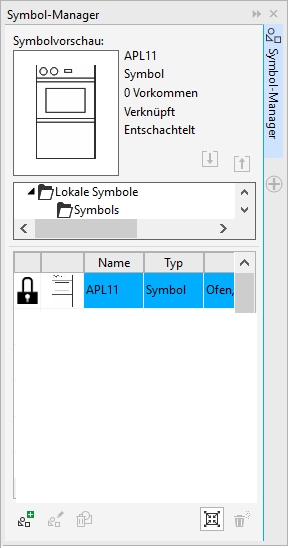
 aktiviert sein.
aktiviert sein.![]() Verknüpfungen und Lesezeichen klicken. Neben den zu aktualisierenden Objekten wird ein Ausrufezeichen angezeigt.
Verknüpfungen und Lesezeichen klicken. Neben den zu aktualisierenden Objekten wird ein Ausrufezeichen angezeigt.